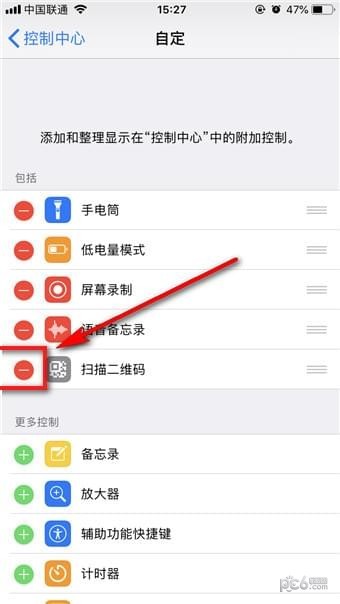苹果手机不用第三方软件就能扫描二维码啦!最近iOS12正式版终于上线了,不但新增加了全新的距离测试工具,还支持手机屏幕使用时间查询、勿打扰模式设置,以及二维码相机扫描功能
苹果手机不用第三方软件就能扫描二维码啦!最近iOS12正式版终于上线了,不但新增加了全新的距离测试工具,还支持手机屏幕使用时间查询、勿打扰模式设置,以及二维码相机扫描功能。而今天带来的不但介绍苹果手机怎么用相机扫二维码,还会教教大家将怎么扫描二维码添加/删除到控制中心。

苹果手机二维码扫描器在哪呢?其实苹果手机并没有新增二维码扫描器,而是在自带的相机中添加了一个扫描二维码功能,这是就我们说的“iOS二维码相机”。其实想打开使用这个苹果二维码扫描功能非常的简单,有两种方式:
方式一:控制中心打开
将系统更新到iOS12正式版,会自动将新增加的“二维码扫描”功能添加到控制中心,所以伙伴们只需要点击【小圆点】,选择【控制中心】,并(如下图)点击【二维码扫描】图标,即可进入二维码扫描服务页面。
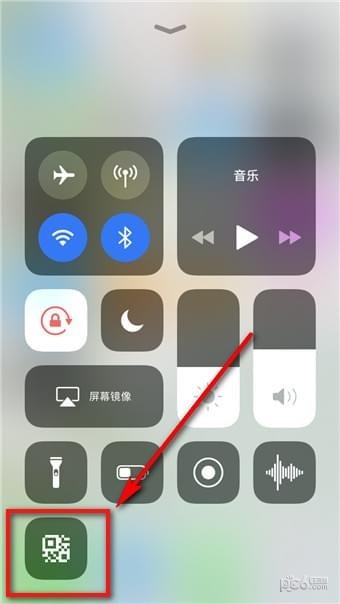
方式二:简单粗暴的相机打开
前面就说到了苹果手机新出的二维码扫描器,就是新添加了“二维码扫描”功能的相机,所以打开【相机】,并将摄影服务选择在【照片】,在将二维码放到扫描识别款中即可轻松扫描识别二维码了。
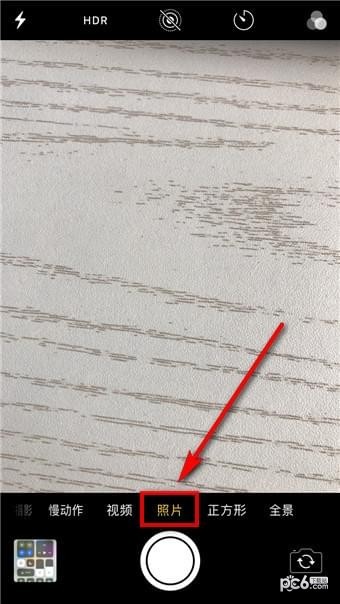
看完以上对苹果手机二维码相机使用方式的介绍,有部分伙伴就表示既然可以直接在相机中使用【二维码扫描】功能,那就没有必要在【控制中心】添加快捷键了,那怎么将其快捷键从控制中心去掉呢?具体操作如下:
首先打开手机系统【设置】
然后在设置中找到并点击【控制中心】
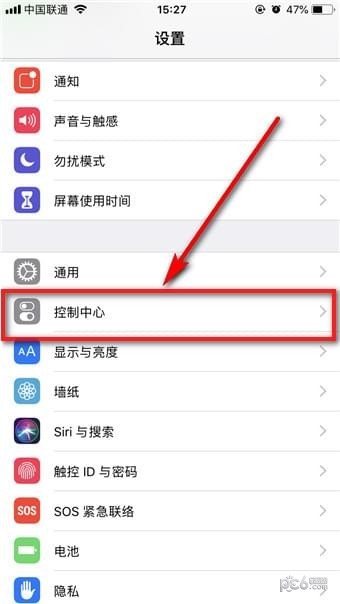
最后点击【扫描二维码】前面的【-】图标即可将其从控制中心去掉了。当然伙伴们以后想加回去,再要下面的“更多控制”找到它并选择【+】图标就可以啦!